אם התרשים מכיל כותרות תרשים (כלומר. שם התרשים) או כותרות הציר (הכותרות המוצגות בציר x, y או z של תרשים) ותוויות נתונים (המספקות פרטים נוספים על נקודת נתונים מסוימת בתרשים), באפשרותך לערוך כותרות ותוויות אלה.
באפשרותך גם לערוך כותרות ותוויות ללא קשר לנתונים בגליון העבודה, לעשות זאת ישירות בתרשים ולהשתמש בעיצוב טקסט עשיר כדי לשפר את המראה שלהן.
שים לב שבאפשרותך לערוך כותרות ותוויות נתונים המקושרות לנתונים של גליון העבודה בתאי גליון העבודה המתאימים. אם, לדוגמה, תשנה את הכותרת בתא מ"הכנסה שנתית" ל"הכנסה שנתית" — שינוי זה יופיע באופן אוטומטי בכותרות ובתוויות הנתונים בתרשים. עם זאת, לא תוכל להשתמש בעיצוב טקסט עשיר בעת ביצוע שינוי מתוך תא.
בעת עריכת כותרת מקושרת או תווית נתונים בתרשים (במקום בתוך תא), כותרת או תווית נתונים אלה לא יהיו מקושרים עוד לתא גליון העבודה המתאים, והשינויים שתבצע לא יוצגו בגליון העבודה עצמו (למרות שתראה אותם בתרשים). עם זאת, באפשרותך ליצור מחדש קישורים בין כותרות או תוויות נתונים ותאי גליון עבודה.
לאחר שתסיים לערוך את הטקסט, תוכל להעביר את תוויות הנתונים למיקום אחר לפי הצורך.
הערה: כדי לבצע אחד מהשינויים המתוארים להלן, תרשים חייב לכלול כבר כותרות או תוויות נתונים. כדי ללמוד להוסיף אותן, ראה הוספה או הסרה של כותרות בתרשיםוהוספה או הסרה של תוויות נתונים בתרשים.
איזו פעולה ברצונך לבצע?
עריכת התוכן של כותרת או תווית נתונים בתרשים
-
בתרשים, בצע אחת מהפעולות הבאות:
-
כדי לערוך את תוכן הכותרת, לחץ על כותרת התרשים או הציר שברצונך לשנות.
-
כדי לערוך את התוכן של תווית נתונים, לחץ פעמיים על תווית הנתונים שברצונך לשנות.
הלחיצה הראשונה בוחרת את תוויות הנתונים עבור סידרת הנתונים כולה, והלחיצה השניה בוחרת את תווית הנתונים הבודדת.
-
-
לחץ שוב כדי למקם את הכותרת או את תווית הנתונים במצב עריכה, גרור כדי לבחור את הטקסט שברצונך לשנות, הקלד את הטקסט או את הערך החדש.
כדי להוסיף מעבר שורה, לחץ כדי למקם את הסמן במקום שבו ברצונך להוסיף מעבר שורה ולאחר מכן הקש ENTER.
-
לאחר שתסיים לערוך, לחץ מחוץ לתיבת הטקסט שבה ביצעת את שינויי הטקסט.
-
כדי לעצב את הטקסט בתיבה כותרת או תווית נתונים, בצע את הפעולות הבאות:
-
לחץ בתוך תיבת הכותרת ולאחר מכן בחר את הטקסט שברצונך לעצב.
-
לחץ באמצעות לחצן העכבר הימני בתוך תיבת הטקסט ולאחר מכן לחץ על אפשרויות העיצוב הרצויות.
ניתן גם להשתמש בלחצני העיצוב שברצועת הכלים (הכרטיסיה בית, הקבוצה גופן). כדי לעצב את הכותרת כולה, באפשרותך ללחוץ עליה באמצעות לחצן העכבר הימני, ללחוץ על עיצוב כותרת תרשים ולאחר מכן לבחור באפשרויות העיצוב הרצויות.
-
הערה: גודל הכותרת או תיבת תווית הנתונים מותאם לגודל הטקסט. לא ניתן לשנות את גודל הכותרת או את תיבת תווית הנתונים, והטקסט עלול להיחתך אם הוא אינו מתאים לגודל המרבי. כדי להכיל טקסט נוסף, מומלץ להשתמש בתיבת טקסט במקום זאת. לקבלת מידע נוסף, ראה הוספת תיבת טקסט לתרשים.
עריכת התוכן של כותרת או תווית נתונים המקושרת לנתונים בגליון העבודה
-
בגליון העבודה, לחץ על התא המכיל את הטקסט של הכותרת או תווית הנתונים שברצונך לשנות.
-
ערוך את התוכן הקיים, או הקלד את הטקסט או הערך החדש ולאחר מכן הקש ENTER.
השינויים שביצעת מופיעים באופן אוטומטי בתרשים.
הפעלה מחדש של הקישור בין כותרת או תווית נתונים לתא בגליון עבודה
קישורים בין כותרות או תוויות נתונים לתאי גליון עבודה תואמים מנותקים בעת עריכת התוכן שלהם בתרשים. כדי לעדכן באופן אוטומטי כותרות או תוויות נתונים בשינויים שאתה מבצע בגליון העבודה, עליך ליצור מחדש את הקישור בין הכותרות או תוויות הנתונים לתאי גליון העבודה המתאימים. עבור תוויות נתונים, באפשרותך ליצור מחדש קישור סידרת נתונים אחת בכל פעם, או עבור כל סדרות הנתונים בו-זמנית.
בדוחות PivotChart, ההליכים הבאים ייווצרו מחדש קישורים בין תוויות נתונים ותווי מקור (לא תאי גליון עבודה).
החלה מחדש של הקישור עבור כותרת תרשים או ציר
-
בתרשים, לחץ על כותרת התרשים או הציר שברצונך לקשר לתא תואם בגליון העבודה.
-
בגליון העבודה, לחץ בתוך שורת הנוסחאות ולאחר מכן הקלד סימן שוויון (=).
-
בחר את התא בגליון העבודה שמכיל את הנתונים או את הטקסט שברצונך להציג בתרשים.
באפשרותך גם להקליד את ההפניה לתא בגליון העבודה בשורת הנוסחאות. כלול סימן שוויון, את שם הגיליון ואחריו סימן קריאה; לדוגמה, =Sheet1! F2
-
הקש ENTER.
הפעלה מחדש של הקישור עבור תווית נתונים
בעת התאמה אישית של התוכן של תווית נתונים בתרשים, היא אינה מקושרת עוד לנתונים בגליון העבודה. באפשרותך ליצור מחדש את הקישור על-ידי איפוס טקסט התווית עבור כל התוויות בסדרת נתונים, או להקליד הפניה לתא המכיל את הנתונים שאליהם ברצונך לקשר עבור כל נקודת נתונים בכל פעם.
איפוס טקסט תווית
-
בתרשים, לחץ פעם אחת או פעמיים על תווית הנתונים שברצונך לקשר לתא תואם בגליון עבודה.
הלחיצה הראשונה בוחרת את תוויות הנתונים עבור סידרת הנתונים כולה, והלחיצה השניה בוחרת את תווית הנתונים הבודדת.
-
לחץ באמצעות לחצן העכבר הימני על תווית הנתונים ולאחר מכן לחץ על עיצוב תווית נתונים אועיצוב תוויות נתונים.
-
לחץ על אפשרויות תווית אם היא לא נבחרה ולאחר מכן בחר בתיבת הסימון אפס טקסט תווית.
הפעלה מחדש של קישור לנתונים בגליון העבודה
-
בתרשים, לחץ על התווית שברצונך לקשר לתא תואם בגליון עבודה.
-
בגליון העבודה, לחץ בתוך שורת הנוסחאות ולאחר מכן הקלד סימן שוויון (=).
-
בחר את התא בגליון העבודה שמכיל את הנתונים או את הטקסט שברצונך להציג בתרשים.
באפשרותך גם להקליד את ההפניה לתא בגליון העבודה בשורת הנוסחאות. כלול סימן שוויון, את שם הגיליון ואחריו סימן קריאה; לדוגמה, =Sheet1! F2
-
הקש ENTER.
שינוי המיקום של תוויות נתונים
באפשרותך לשנות את המיקום של תווית נתונים בודדת על-ידי גרירתה. באפשרותך גם למקם תוויות נתונים במיקום רגיל ביחס אל סמני הנתונים שלהן. בהתאם לסוג התרשים, באפשרותך לבחור מתוך מגוון אפשרויות מיקום.
-
בתרשים, בצע אחת מהפעולות הבאות:
-
כדי לשנות את המיקום של כל תוויות הנתונים עבור סידרת נתונים שלמה, לחץ פעם אחת על תווית נתונים כדי לבחור את סידרת הנתונים.
-
כדי לשנות מיקום של תווית נתונים ספציפית, לחץ פעמיים על תווית נתונים זו כדי לבחור אותה.
פעולה זו מציגה את כלי תרשימים ומוסיפה את הכרטיסיות עיצוב, פריסה ועיצוב אובייקטים.
-
-
בכרטיסיה פריסה , בקבוצה תוויות , לחץ על תוויות נתונים ולאחר מכן לחץ על האפשרות הרצויה.
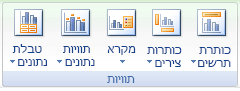
לקבלת אפשרויות נוספות של תווית נתונים, לחץ על אפשרויות נוספות של תווית נתונים, לחץ על אפשרויות תווית אם היא לא נבחרה ולאחר מכן בחר את האפשרויות הרצויות.










